
Edmund Richardson
0
4509
1037
Kararlı bir Evernote kullanıcısıysanız, hesabınıza kaybedilmiş bir felaket olacağı konusunda kayıtlı bir ton bilginiz vardır..
Verilen Evernote, notlarınızı yerel olarak makinenizde ve kendi sunucularında saklar. Bu, Evernote'u yanlışlıkla bilgisayarınızdan silerseniz, notebook'larınızın en yeni senkronize edilmiş sürümünü bir sonraki Evernote kurulumuna kolayca indirebileceğiniz anlamına gelir. Kısa sürede tekrar çalışmaya başlayacaksınız.
Ama bu gerçekten yeterli mi? Muhtemelen hayır:
- Notları yanlışlıkla Evernote'taki Çöp Kutusu klasöründen silerseniz, bu notlar kurtarılamaz (Evernote desteği tarafından bile).
- Evernote'ın varlığı kesilirse (Google Google’ı satın alırsa, yalnızca Google’ı kapatması için şirket satın alırsa) notlarınız sonsuza dek gider.
- Evernote'un sunucuları hiç anıtsal bir çökme yaşadıysa (veya ciddi şekilde saldırıya uğradıysa), notlarınıza elveda sallıyor olabilirsiniz..
Bununla birlikte, bu senaryoların muhtemel olmadığı durumlarda, en güvenli işlem, Evernote içeriğinizi düzenli olarak yedeklemektir. Bu yedeklere sahip olduğunuz sürece, tüm notlarınız her zaman kurtarılabilir olmalıdır.
1. Not Geçmişi (Tam Olarak Yedeklenmiyor)
Evernote Premium kullanıcısıysanız, Not Geçmişi özelliğini bilmeniz gerekir. Bir notun bir bölümünü yanlışlıkla silerseniz ve bu içeriği geri almanız gerekirse, bu en uygun seçenektir..
Bir notun önceki bir sürümünü almak için, söz konusu nota gitmeniz yeterlidir. ben araç çubuğundaki simgesini tıklayın, ardından geçmişi görüntüle. Evernote'a geri almak istediğiniz notun sürümünü seçin. Bu kadar basit.
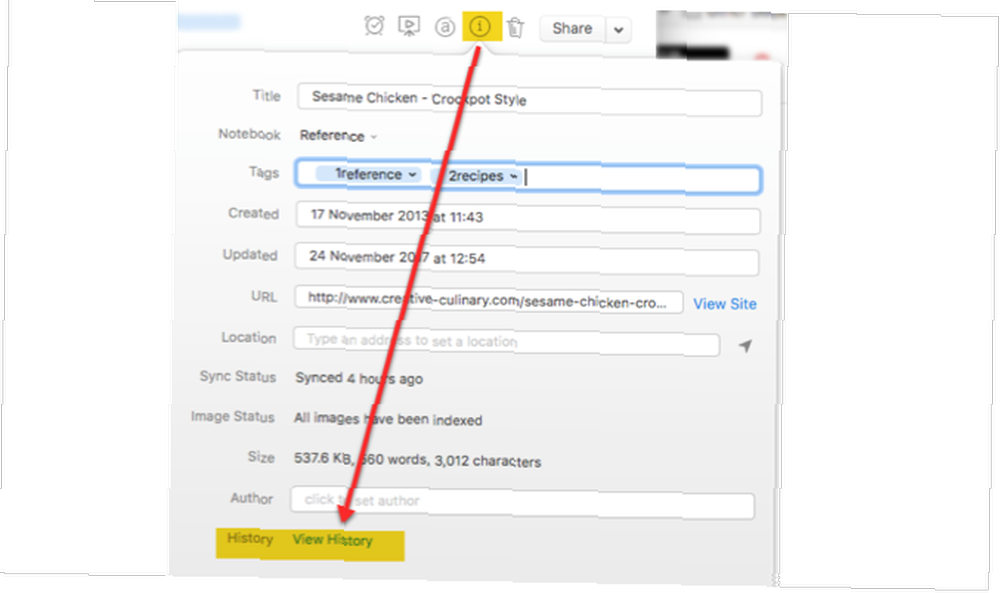
Bu tam olarak arızaya dayanıklı bir yedekleme değildir. Hala bu verileri sizin için saklamak için Evernote'a tamamen güveniyorsunuz. Güvenilir bir yedekleme sağlamak için kendi eller, okumaya devam et.
2. Evernote'un Dışa Aktarma Özelliğini Kullanma (Kolay)
Bu size açık olan en iyi seçenek. Evernote for Windows ve Mac, masaüstü uygulamasında yerleşik bir dışa aktarma özelliğine sahiptir. Bu, tek tek veya çoklu notları ve hatta tüm not defterlerini (aynı anda birer tane) dışa aktarmanıza olanak tanır. Bu ihracatı düzenli olarak bir bulut hizmetine veya harici bir sürücüye kaydederseniz, verilerinizi kaybetmemenizi sağlama yolundasınız.
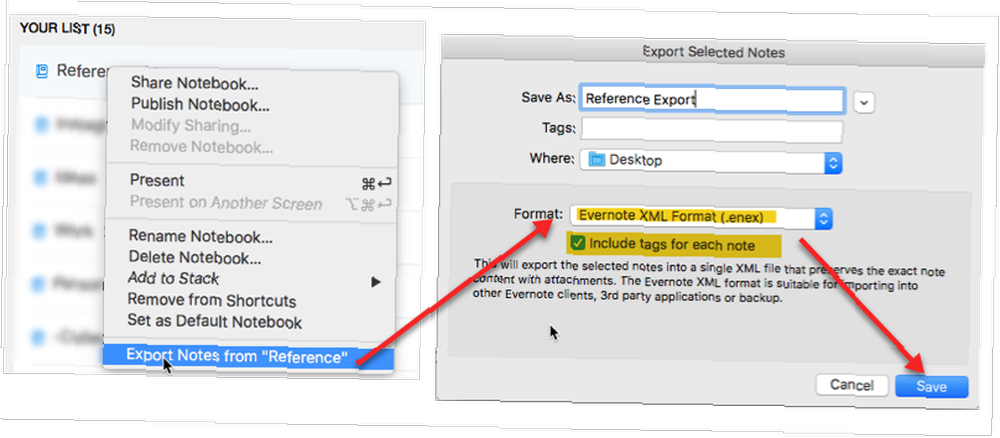
Windows'ta
- Notları verme: Seç Dosya> Notları Ver.
- Bir not defterini ver: Sağ tık not defterinde Notları Dışa Aktar.
- .ENEX'te Dosya olarak ver seçeneğini seçin. biçimlendirme seçenekleri kutusundan biçim.
- seçmek Seçenekler ve kontrol Etiketler Kutu.
Mac’te
- Notları dışa aktar: Dosya> Notları Dışa Aktar'ı seçin..
- Bir not defterini ver: Sağ tık not defterinde Notları Dışa Aktar.
- Okları tıklayın Biçim alanında Evernote XML formatı (.enex) açılır listeden.
- Kontrol edin Her not için etiketler ekle seçenek.
Bu .ENEX dosyaları, notlarınız (ve etiketler) istediğiniz zaman kolayca Evernote'a geri yüklenebilecek şekilde biçimlendirilmiştir. Not bağlantılarını veya defter yığınlarını yedeklemezler. Zamanı geldiğinde bunları tekrar el ile eklemek zorundasınız..
Ne yazık ki, bir seferde yalnızca bir not defteri verebilirsiniz. Evernote'u bu ölçeklenebilir sistemi kullanarak düzenlerseniz Evernote'u Düzenlemenin En İyi Yolu: Etiketleri Kullanın Evernote'u Düzenlemenin En İyi Yolu: Etiketleri Kullanın Evernote'unuz mu büyük bir karmaşa mı? Size notlarınızı daha önce hiç olmadığı gibi düzenlemenize yardımcı olacak basit bir ayar gösteriyoruz. , sadece birkaç not defteriniz olacak. Önemli değil. Fakat çok fazla defteriniz varsa, bu biraz zaman alabilir.
Not: Evernote'tan bağımsız olarak çalışmasını istiyorsanız, yalnızca HTML dosyası olarak dışa aktarmayı seçin. Bu dosyayı başka bir hizmete aktarmak daha karmaşık olacaktır. Ayrıca, notlara atanan etiketleri içermez.
Bir .ENEX Dosyasından Geri Yükleme
Evernote'un içerisinde Dosya> İçe Aktar, ve almak istediğiniz .ENEX dosyalarını seçin. Kontrol ettiğinizden emin olun etiketleri içe aktar kutu, sonra tıklayın Açık. Notlarınız yeni bir deftere aktarılacak.
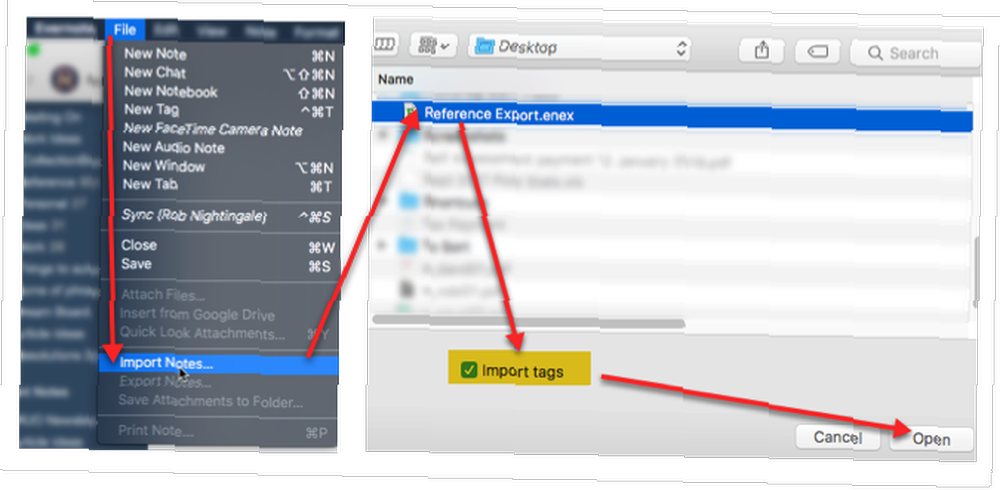
Daha sonra bu içe aktarılan notları istediğiniz not defterine kopyalayabilir veya taşıyabilirsiniz..
3. Otomatik Yedeklemeler kullanın (Zor)
Afet grevlerinde tüm PC'nizi yedeklemeniz gerektiğini söylemeye gerek yok. Bunun için, Windows Yedekleme ve Geri Yükleme Windows Yedekleme ve Geri Yükleme Kılavuzu vardır Windows Yedekleme ve Geri Yükleme Kılavuzu Afetler gerçekleşir. Verilerinizi kaybetmek istemiyorsanız, iyi bir Windows yedekleme yordamına ihtiyacınız vardır. Size yedekleri nasıl hazırlayacağınızı ve onları nasıl geri yükleyeceğinizi göstereceğiz. . Mac kullanıcıları Time Machine'e Geri Dönüyor Time Machine Yedeklemesinden Verileri Geri Kazanıyor Time Machine Yedeklemeleri'nden Verileri Geri Getiriyor Her Mac ile birlikte gelen yedekleme yazılımı Time Machine'i kurmak gerçekten çok kolay - ancak işler devam ederken dosyalarınızı nasıl geri alıyorsunuz yanlış? .
Bilgisayarınızdaki her şeyi düzenli olarak yedekliyorsanız, Evernote veritabanınız varsayılan olarak eklenmelidir..
Yalnızca belirli klasörleri yedekliyorsanız, Evernote veritabanınızın da eklendiğinden emin olmak istersiniz. Bunun için yedekleme uygulamanızı Evernote veritabanınıza yönlendirmeniz gerekir..

Windows'ta
Veri tabanı konumunuzu Araçlar> Seçenekler> Genel> Evernote Local Files. Varsayılan konum: c: \ Kullanıcılar [adı] \ Evernote
Mac’te
Veritabanınızı bulundurarak bulabilirsiniz. seçenek Evernote içinde Yardım> Sorun Giderme> Veritabanı Klasörünü Aç.
BU FOLDER'TA BİR ŞEY DEĞİŞTİRMEYİN!
Yerel veritabanınıza yakın herhangi bir yere gitmenin Evernote tarafından büyük ölçüde cesaret kırıldığını unutmayın. Küçük değişiklikler bir veritabanını kullanılamaz hale getirebilir. Ayrıca, hesabınızı bu veritabanı yedeğinden geri yüklemek oldukça karmaşıktır.
Aşağıdaki talimatları takip etmek kendi sorumluluğunuzdadır.
Otomatik Yedeklemeden Geri Yükleme
Evernote Desteği, bir veritabanı klasörünü Yedekleme ve Geri Yükleme veya Time Machine aracılığıyla otomatik bir yedeklemeden geri yüklemeniz gerektiğinde bize şunları söyledi, bir destek bileti göndermelisiniz; Evernote'un destek ekibi bu süreçte size rehberlik edecektir..
Bu sürecin oldukça karmaşık olmasının iki ana nedeni var:
- Evernote her zaman en son çevrimiçi senkronizasyonuna öncelik verir. Dolayısıyla, daha önce yedeklenmiş bir veritabanını mevcut veritabanınızın üzerine basitçe yapıştırırsanız, internete bağlandığınızda, Evernote kendi veritabanında saklanan veritabanının üzerine yazacaktır.
- Evernote veritabanları oldukça karmaşık. Sadece bir notu veya not defterini geri yükleyemezsiniz. Veritabanının tamamını geri yüklemelisiniz.
Bunu kendi başınıza yapmak istiyorsanız (tavsiye edilmez), Evernote Support'un bize verdiği süreç:
- Bilgisayarınızı internetten ayırın (bu çok önemlidir) Evernote’un geri yüklemenizin üzerine yazmadığından emin olmak için.
- Veritabanı klasörüne git.
Windows Kullanıcıları İçin: Araçlar> Seçenekler> Genel> Evernote Local Files.
Mac Kullanıcıları için: seçenek klavyenizdeki Yardım> Sorun Giderme> Veritabanı Klasörünü Aç. - Veritabanı klasörü penceresini açık tutun, ardından Git Evernote> Evernote'tan çıkın.
- Numaralandırılmış klasörü veritabanının geçerli konumundan bilgisayarınızın masaüstüne taşıyın.
- Yedeklenen veritabanı klasörünü (Yedekleme ve Geri Yükleme veya Zaman Makinesi'nden) 4. Adımda veritabanı konumuna taşıyın.
- Evernote'u Aç.
- Tasarruf etmek istediğiniz not defterlerini dışa aktarın dizüstü bilgisayarı sağ tıklatarak isim ve seçme ihracat, sonra seçerek .ENEX biçimlendirmek, emin olmak etiketleri dışa aktar. Bunu eski veritabanından almak istediğiniz tüm notlar ve defterler için yapın (bir şeyler ters giderse diye güvende tutun).
- İnternete yeniden bağlanın ve veritabanınızın Evernote web'den eski veritabanınızla senkronize edilmesine izin verin.
- .ENEX dosyalarını, Adım 7'den, 'e giderek Dosya> İçe Aktar.
Bu işlemle eski bir veritabanını geçici olarak geri yüklüyorsunuz ve kalıcı olarak geri yüklemek istediğiniz notları alıyorsunuz. Evernote web üzerindeki sürüme eşitlendiğinde, geri yüklemek istediğiniz notları içe aktarırsınız..
Clunky, ancak veritabanınızın ciddi şekilde kaybolması veya bozulması ihtimaline karşı son çare. Yapmanız gereken tek şey, PC'nizi her yedekleyişinizde Evernote veritabanınızı yedeklediğinizden emin olmaktır..
Verilerinizi Güvende Tutmak
Her birimizin cihazlarımızda sakladığı çok değerli verilerimiz olduğunda ve Evernote'ta bunların güvenli bir şekilde yedeklendiğini bilmek önemlidir..
Uygun bir sistem uygulandığında, fotoğraflarınızın güvende kalmasını sağlayabilirsiniz. Fotoğraflarınızı Otomatik Olarak Bu 8 Araçla Yedekleyin Fotoğraflarınızı Otomatik Olarak Bu 8 Araçla Yedekleyin Hangi fotoğrafların otomatik olarak tüm fotoğrafları yedeklemenizi sağlayan en iyi araç olduğundan emin değilsiniz PC'nizde Endişelenme, ilk sekizimizi listeledik. , WhatsApp mesajları Google Drive'a WhatsApp Mesajları Nasıl Yedeklenir WhatsApp Mesajları Google Drive'a Nasıl Yedeklenir En yeni WhatsApp güncellemesi Google Drive'a otomatik yedekleme yapmayı kolaylaştırır. İşte nasıl alınır. yedeklenir, e-postalar güvenli bir şekilde depolanır Microsoft Outlook E-postalarınızı Yedekleyin Basit Yapıldı Microsoft Outlook E-postalarınızı Yedekleyin Basit Yapın Eski e-postaların yedeklenmesi karmaşık görünebilir, ancak özellikle Microsoft Outlook kullanıyorsanız, olması gerekmiyor . Size e-postaları arşivleme ve saklama işleminin ne kadar basit olabileceğini gösteriyoruz. ve tabii ki, Evernote notların kendi ellerinde.
Bu, bir şekilde kullandığınız hizmetlerden herhangi birinin verilerinizi kaybetmesi veya silmesi durumunda sizi koruyacaktır. Dedikleri gibi, üzgün olmaktan daha güvenli olmak daha iyi.
Evernote notlarınızı düzenli olarak yedekler misiniz? Değilse, neden?











